iPhoneのキーボードにある「顔文字キー[ ^_^ ]←こんなキー」には初めから顔文字が登録されています。
iOS 10でかなりの顔文字が追加されましたね!
予測変換の右の「 ∧ 」キーをタップするとズラッと顔文字が表示されますよね。
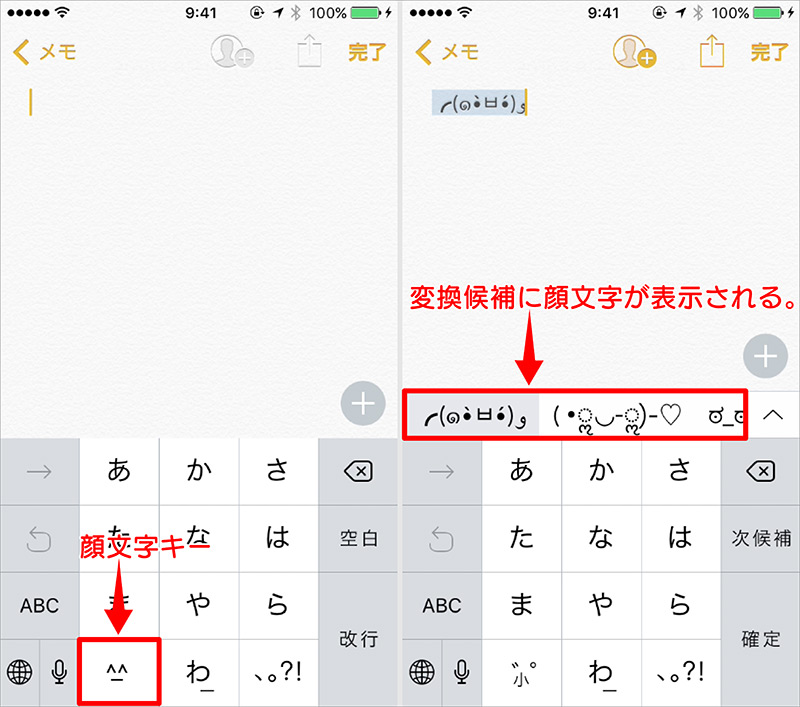
この「顔文字キー」に自分が使いたい顔文字を登録したいと思いませんか?
できるんです!!
ということで、iPhoneのキーボードにある「顔文字キー」に好きな顔文字をユーザ辞書登録する方法をご紹介します。
まず、覚えてもらいたい「黒いニコマーク → ☻」について
「顔文字キー」の中に顔文字を登録する際に、単語の「よみ」として登録しなければならないのがこの黒いニコマーク「 ☻ 」です。
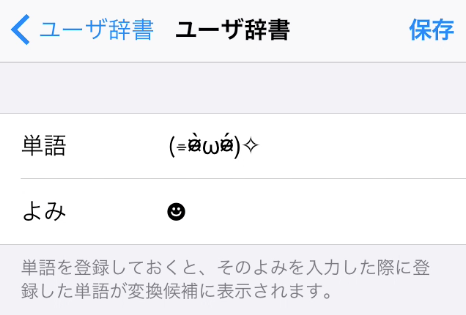
iOS 10にアップデートしたら、この「 ☻ 」マークが「顔文字キー」の中に標準搭載されてました。
ちょっと確認してみましょう。
キーボードの「 ^_^ 」> 変換候補の右の「 ∧ 」の順でタップする。
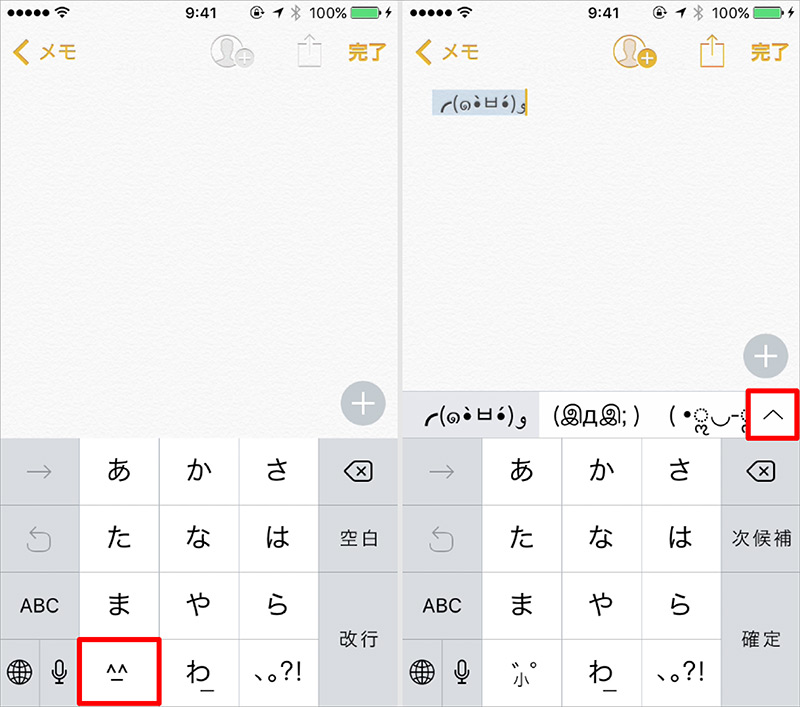
リストに「 ☻ 」がありますね。タップすると入力されました。
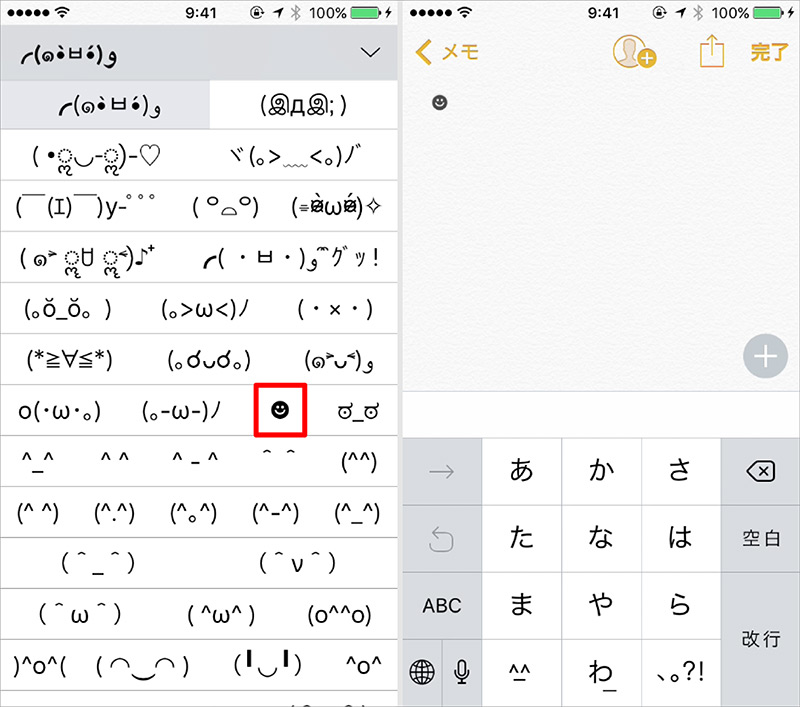
iOS 9までは「顔文字キー」に、この「 ☻ 」が無かったため「 ☻ 」をまずユーザ辞書登録、もしくは「顔文字キー」にある「 (*☻-☻*) 」を表示させて要らない記号を削除するといったプロセスが必要でした。
ですが、iOS 10からはそのような煩わしい作業が必要なくなりました!
iOS 10にアップデートしたら「顔文字キー」に「 ☻ 」が追加されていたと書きましたが、ほかのiPhone ( iOS 10にアップデート済み)で確認したところ「顔文字キー」の中に「 ☻ 」が追加されていませんでした。
上記写真のiPhoneには写真のとおり「顔文字キー」の中に「 ☻ 」が確かにあるのですが、なぜかほかのiPhoneにはありません。
バグ?
皆さんのiPhoneではどちらなのかわからないので、一応「 ☻ 」をユーザー辞書に登録する方法を別記事でご紹介します。

iPhone キーボードの「顔文字キー ^_^ 」に顔文字をユーザ辞書登録する
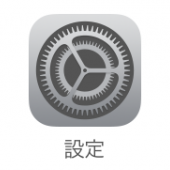
「一般」>「キーボード」の順でタップする。
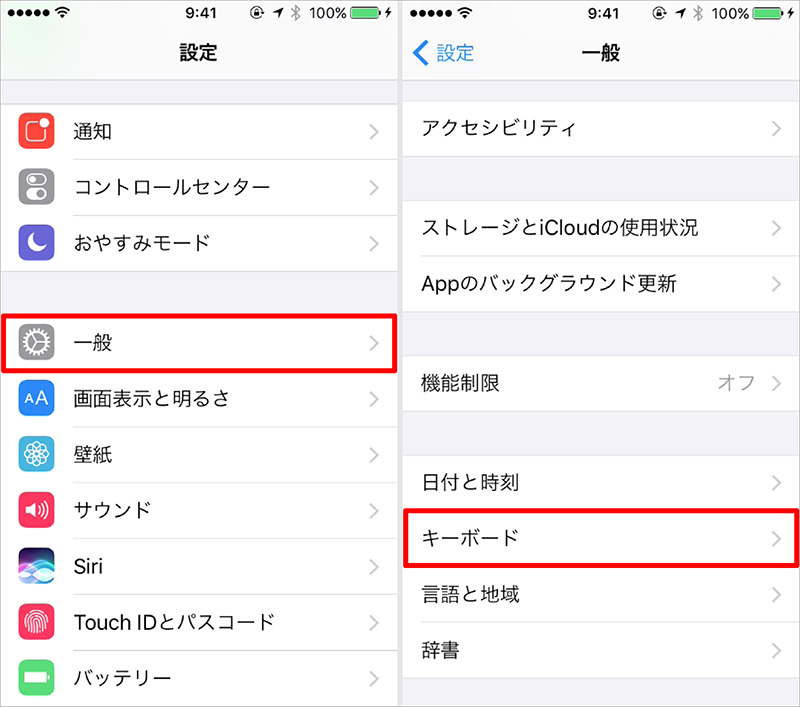
「ユーザ辞書」> 右上にある「 + 」をタップする。
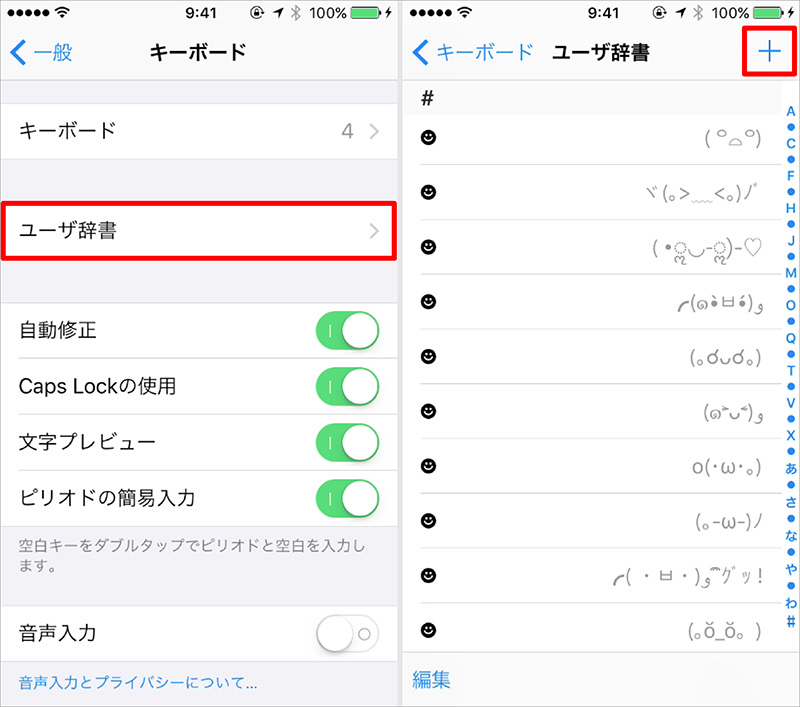
- ユーザ辞書の「単語」に登録したい顔文字を入力。
- 「よみ」に「 ☻ 」を入力して「保存」をタップして登録完了です。
※ ユーザ辞書リストに顔文字が登録されていることを確認しましょう。
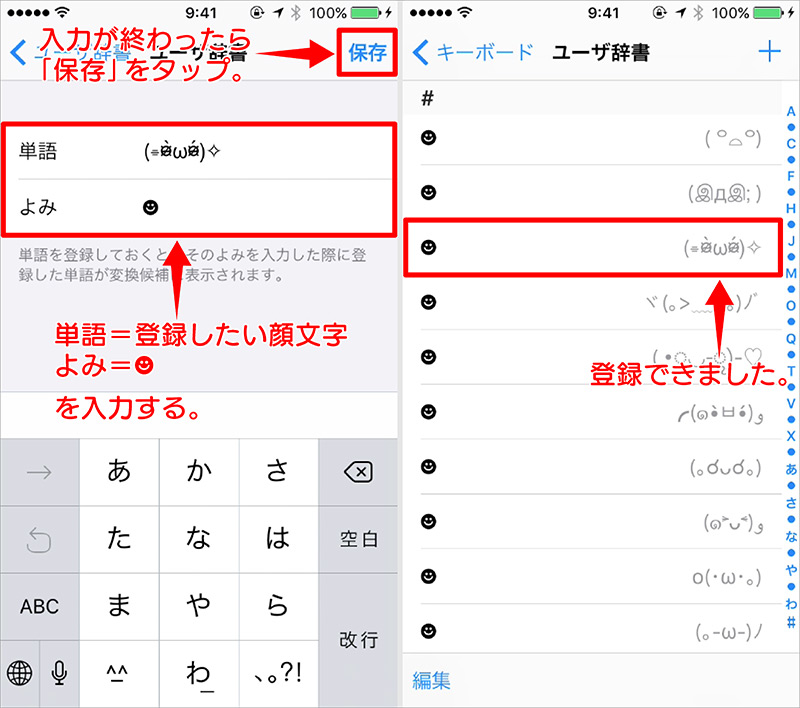
これで「設定」アプリからユーザ辞書に登録する方法は以上です。
次に、「メモ」などのアプリからでもユーザ辞書に登録ができるので、「メモ」アプリから顔文字を登録する方法もご紹介します。
この方法を応用して、ほかのアプリからでもユーザ辞書登録が可能なので、ぜひ活用してみてください。
「メモ」アプリから「顔文字キー ^_^ 」に顔文字をユーザ辞書登録する

- 顔文字を入力し、後尾に適当なひらがなを付ける。
(今回は「あ」)とします。
なぜか絵文字の場合、ひらがななどの文字をつけないと選択項目に「ユーザ辞書」が出てこない顔文字があるためです。
(選択項目に「ユーザ辞書」が出る場合は必要なし。)
- 文字上を長押しして「全選択」をタップ。
- 「 ▷ 」をタップする。
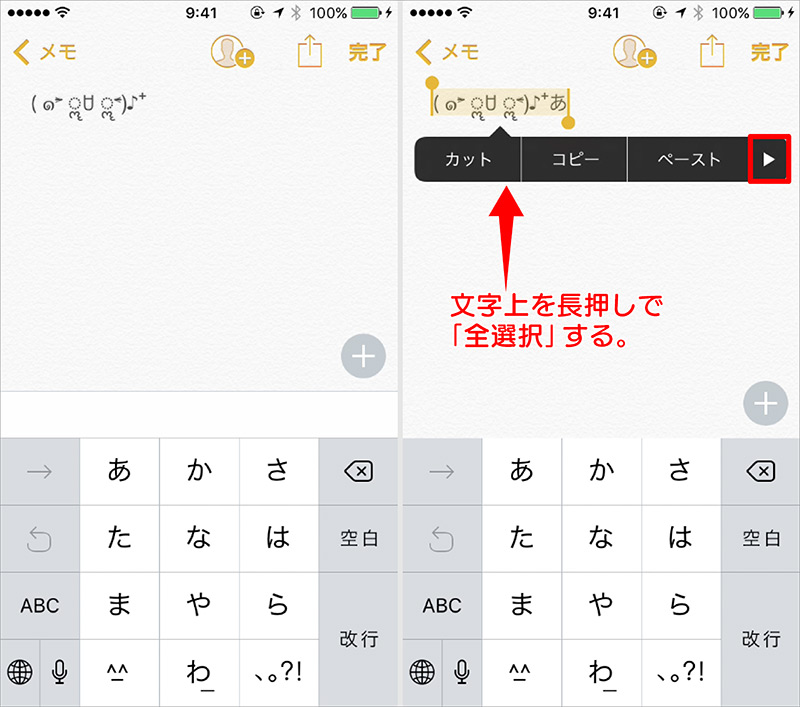
- 「ユーザ辞書」をタップ。
- ユーザ辞書で「単語」に入力された顔文字から追加した要らない「あ」を削除。
- 「よみ」に「 ☻ 」を入力。
- 「保存」をタップして登録完了です。
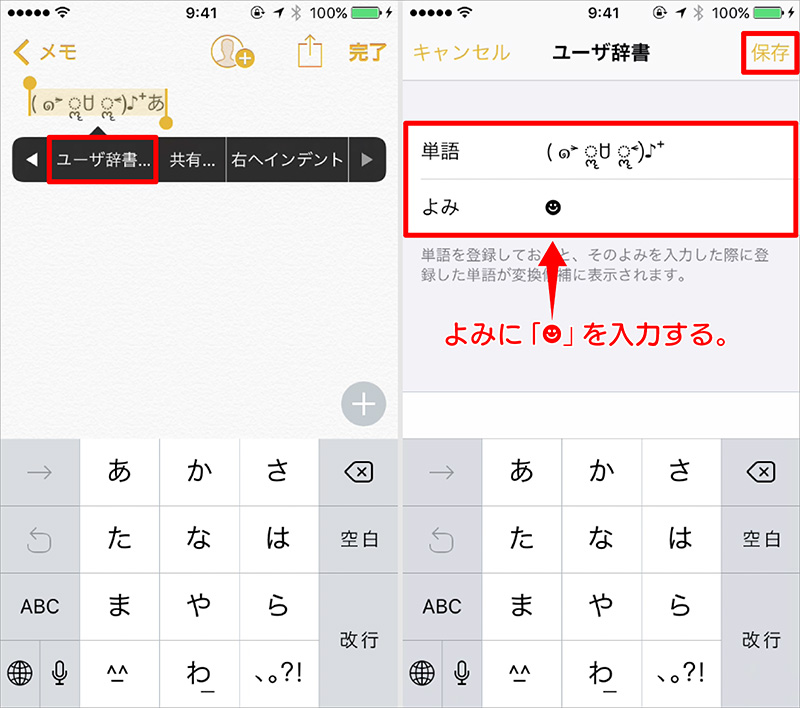
面倒でなければ「設定」アプリを開いて「ユーザ辞書」まで進み、登録されているか確認しましょう。
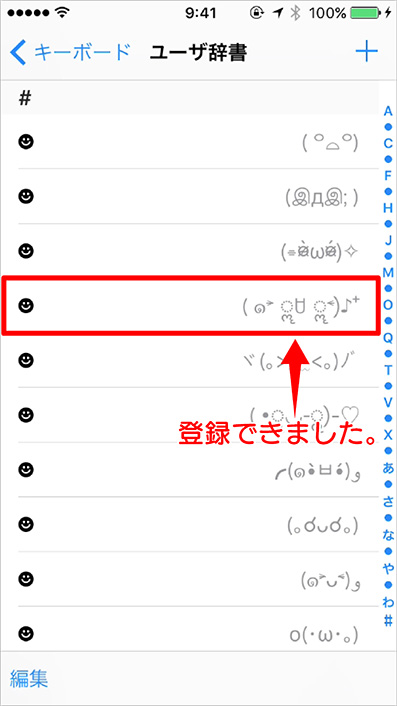
この「メモ」アプリからユーザ辞書登録する方法は「Safari」など、ほかのアプリにも応用できますので、ぜひお試しください。
顔文字だけでなく、いろんな単語も登録できますので覚えておいて損はない便利な機能です。










